音楽帳6についてのご質問
- タブレットで表示を大きくしたい
- 音楽帳(プログラムアイコンを右クリックして表示されるメニュー)のプロパティを変更することで、少し大きくできます。詳しくはこちらの記事をご覧ください。
- 階名唱機能とはなんですか?
- 人の声で階名を歌わせることができる機能です。 楽器の音でなく、コンピュータがドレミで歌いますので、ドレミの理解度が深まります。 「おんぷのべんきょう1」「おんぷのべんきょう3」で使用できます。
 のボタンを押すと、階名唱機能が使用できます。
のボタンを押すと、階名唱機能が使用できます。 - 前打ち機能とはなんですか?
- 演奏が始まる前にメトロノーム音で拍数分のカウントを鳴らす機能です。拍のイメージ付けや歌いだすタイミングを取るのに有効です。 「おんぷのべんきょう1」「おんぷのべんきょう3」「歌」で使用できます。
「おんぷのべんきょう1」「おんぷのべんきょう3」は、ツールバーの のボタンをクリックします。
のボタンをクリックします。
「歌」は、演奏パネルの のボタンをクリックすると、
のボタンをクリックすると、 のように点灯します。
のように点灯します。
前打ちは、なし、1小節、2小節、4小節から選択できます。 - リズムパットとはなんですか?
- パソコンルームでリズム楽器を使い音遊びするための機能です。

マウスで演奏したい楽器をクリックしたり、対応するパソコンのキーボード「Z」「X」「C」「,」「.」「/」を押します。 リズムパットは音色を変更することができます。 - ヒント機能とはなんですか?
- 音符の中におんぷの階名を表示させることができます。
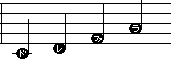
「おんぷのべんきょう2」でご使用になれます。 のボタンをクリックします。
のボタンをクリックします。 - まちがい探し機能とはなんですか?

拍子に対する小節内の拍数の過不足を、多すぎる小節は赤色、少なすぎる小節は青色に色で表示します。
聞いただけではわからない拍数の間違いをはっきりと理解でき、自分で修正することで拍子に対する拍数の基本がしっかり身につきます。
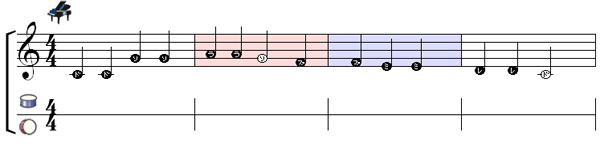
さらに「おんぷのべんきょう2」での間違いさがし機能は、絵譜と楽譜の違いをガイドしてくれます。
音の高さや長さのイメージを児童が自ら楽譜にする場合、見落としやすい間違いをはっきりと指摘し、正しい高さ、長さに導いてくれます。
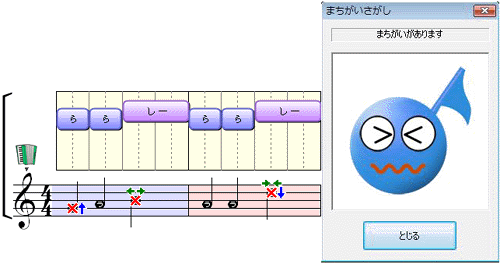
絵譜に対して、入力された音符の高さや長さが間違っている場合には、音符に「×」が付き、矢印によってどのような修正をおこなったらいいのかを表示します。また、拍子に対する小節内の拍数の過不足を、多すぎる小節は赤色、少なすぎる小節は青色に色で表示しますので、絵譜に対する誤りを視覚的にとらえることができ、修正の手助けとなります。- 階名表示機能とはなんですか?

音符に階名を表示させる機能です。 音符が読めなくても、階名表示機能をONにすることで、ドレミをしっかりガイドします。
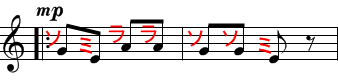
階名表示は大きい表示と小さい表示の2種類が用意されています。
※階名表示の初期設定は移動ドですが、固定ドに変更することもできます。
(ツールバーの[設定]、[オプション]の[階名表示])
階名表示機能は「歌」「創作」「上級」で使用できます。- 階名表示の字を小さくしたい
- 階名表示機能で楽譜に表示された音符の階名は、文字の大きさを変更することができます。
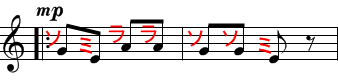
大きなサイズで表示された階名
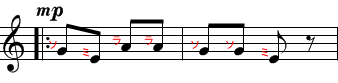
小さなサイズで表示された階名
ツールバーの[設定]から[オプション]-[階名表示] 「大きく表示」のチェックを外してください。

- 階名表示を取りたい
- 階名表示機能で楽譜に表示された音符の階名は、表示させないようにすることもできます。
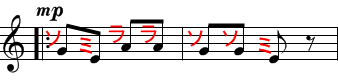
ツールバーの階名表示ボタン をクリックします。
をクリックします。
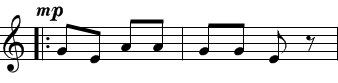
- 伴奏にも階名表示がついてしまった
- 階名表示機能で楽譜に表示された音符の階名は、メロディー部分と伴奏部分を分けて表示させることができます。
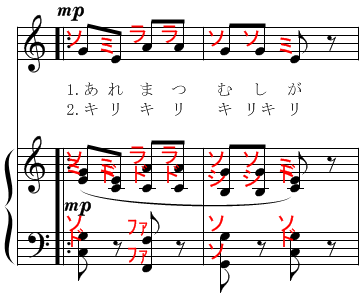
ツールバーの[設定]から[環境の設定]-[表示/演奏] 「大譜表にも表示」のチェックを外してください。
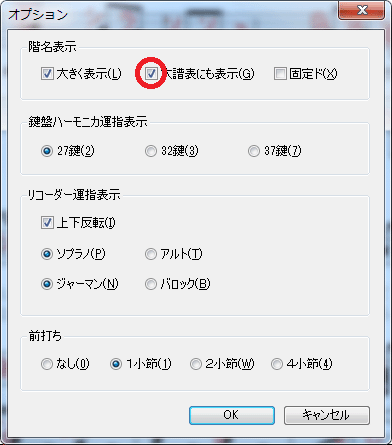
- 歌でパート音量を変更するには?
- [音量レベル]のアイコンをクリックするごとに音量レベルが1段階小さくなります。 最小レベルのときにクリックすると、最大レベルに戻ります。音量は4段階に設定することができます。
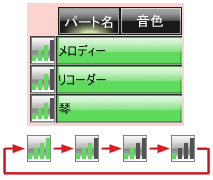
- 歌の練習で特定の箇所をくりかえし練習させたい

「範囲を指定する」という機能を使い、くり返しをしたい範囲を指定します。
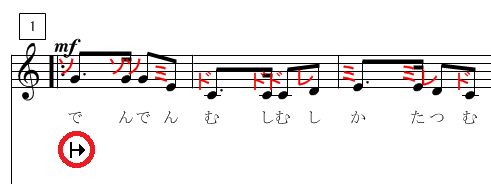
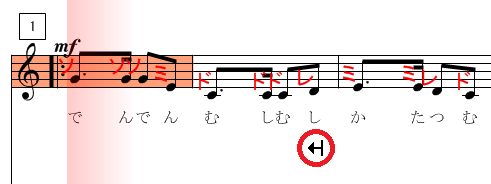
範囲指定をして練習する小節を決定したら演奏パネルの繰り返しボタンとメトロノームボタン(赤□)を押します。 指定した部分をくり返し演奏させることができます。
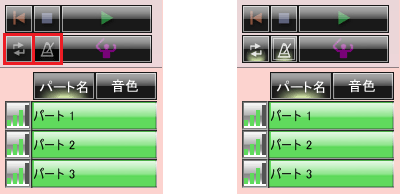
- 五線譜に音符や記号を書くにはどうすればいいですか?
- 音符パレットから音符や記号をマウスでクリックし、五線上に貼り付けることで、音符や記号を入力することができます。
- 楽譜を移調するにはどうすればいいですか?
- 音楽帳6では楽譜の移調も簡単です。 曲全体の移調を行なうには、[ツール(T)]-[移調(K)]を選びます。
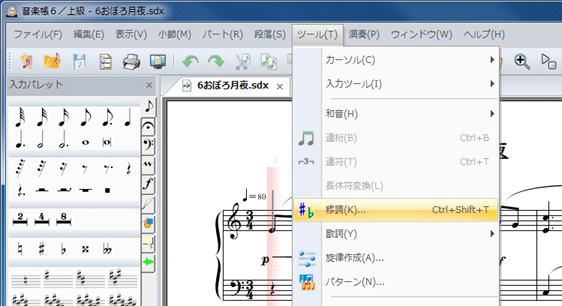
- [移調範囲]の[楽譜全体(A)]を選択します。
- [変更後の調]のボタンをクリックします。
- [符尾の向きを自動的に調整する(S)]にチェックを入れて[OK]ボタンをクリックします。
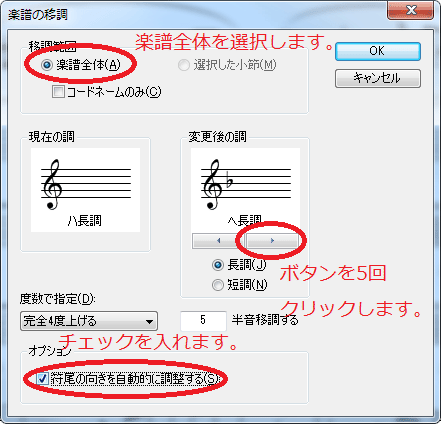
- パート譜を表示させるにはどうすればいいですか?
- パート譜は「歌」「上級」で使用できます。
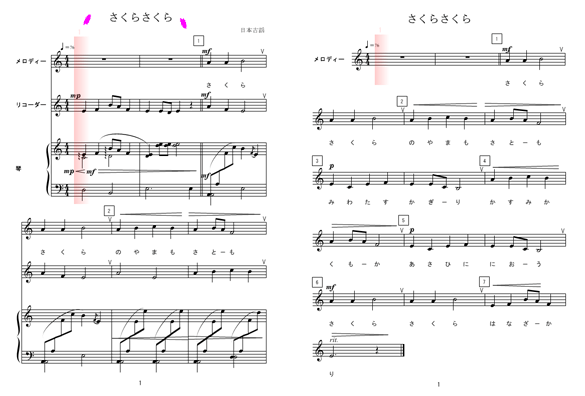
「歌」では、ツールバーの[パート譜]ボタンをクリックします。 パート譜の作成ダイアログで、パート譜にしたいパートを選択し、OKボタンをクリックします。
「上級」の場合は、パート譜にしたいパートを選択し、[ファイル(F)]メニューから[パート譜の作成(M)]をクリックします。 - キーボードの操作が苦手な児童でもファイル名を入力することができますか?
- パソコンのキーボードではなくソフトウェアキーボードを使ってファイル名の入力ができます。
ソフトウェアキーボードを表示したい場合は、[キーボード]ボタンをクリックします。
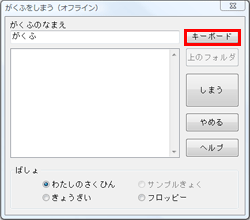
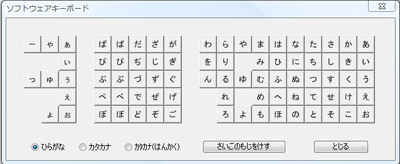
- 伴奏はつけられますか?
- 創作したメロディには簡単に伴奏をつけることができます。
入力の方法は、「パターン入力」と「コードネームと自動伴奏」の2つの方法があります。
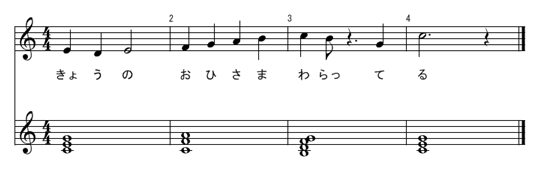
「パターン入力」による伴奏の入力
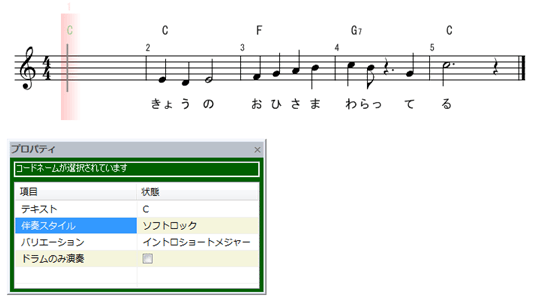
「コードネームと自動伴奏」による伴奏の入力
※自動伴奏を演奏するには、[ファイル(F)]メニューの[楽譜の設定(F)]を開き、[演奏情報]をクリックして[自動伴奏する]のチェックボックスにチェックを入れておく必要があります。
- 音楽CDを作成したい
- 音楽帳で作成した曲は音楽CDを作成するためのWAVEデータで保存することができます。 別途音楽CD作成ソフトを使用することで、音楽CDを作成することができます。
- MIDIキーボードから直接入力できますか?
- 「リアルタイム録音」を使用すると、コンピュータに接続したMIDI キーボードで弾いた演奏を楽譜にすることができます。
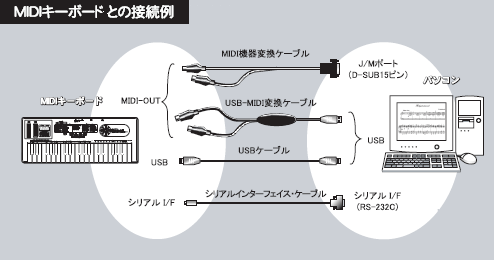
- 急に音がでなくなった
- 以下のことをご確認ください。
(1) [デバイスの設定]をご確認ください。 [起動]メニューの「設定」から[デバイスの設定]で、正しいMIDI出力デバイスが設定されているかを確認してください。
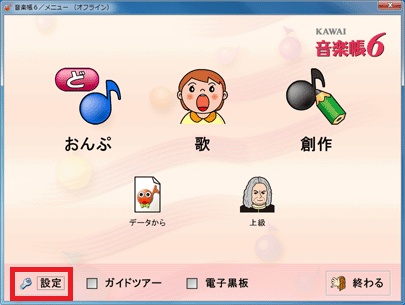
起動メニュー
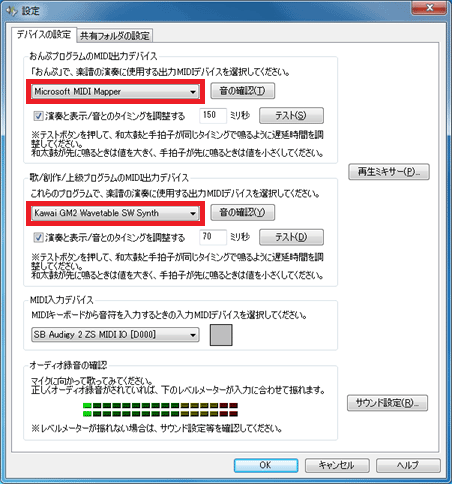
デバイスの設定
(2) スピーカーをご確認ください スピーカーなどの出力機器のボリュームが小さくなっていないか、ケーブル類がしっかりと接続されているかを確認してください。
(3) [ボリュームコントロール]を確認してください。 Windowsの画面右下(タスクトレイ)のスピーカーのアイコンをダブルクリックすると表示される[ボリューム コントロール]で音量が小さめに設定されていないか、ミュートされていないかを確認してください。 - スコアメーカーのデータを使用するには?
- 音楽帳6では、スコアメーカーで作成したファイル(スコアメーカー5以前のsdfファイル、および、スコアメーカーFXシリーズ以降のsdxファイル)をそのまま開くことができます。
- 音楽帳5で作成したデータファイルを音楽帳6で表示させるには?
- 音楽帳5で作成したデータファイルは、作成した時の専用プログラムによってファイルの拡張子が違いますが、音楽帳6のトップメニューの「データから」を使うことで、それぞれのアプリケーションで表示させることができます。
音楽帳5で作成したデータファイルの拡張子と音楽帳6で作成したデータファイルの拡張子の違いは次のようになります。アプリケーションごとの拡張子一覧
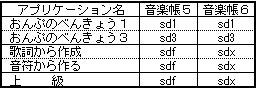
音楽帳5でデータファイルを作成したアプリケーションによって、「データ」からで選択するファイル形式が異なります。「おんぷのべんきょう」で作成したデータファイルを表示させる場合
1)音楽帳6/メニューの「データから」を開く

2)ファイルの種類が音楽帳ファイル(*.sd1;*.sd3;*.sdx)になっているかを確認します。
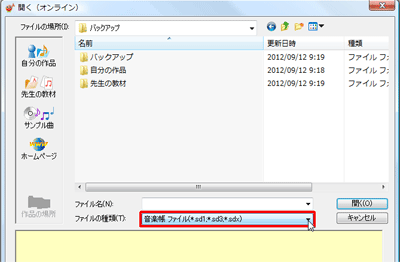
3)音楽帳5「おんぷのべんきょう」で作成したデータファイルの保存場所を指定します。
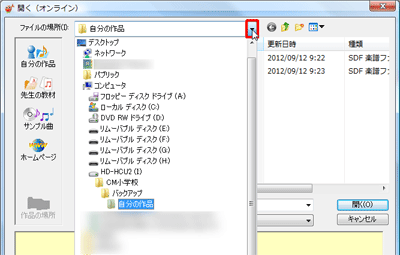

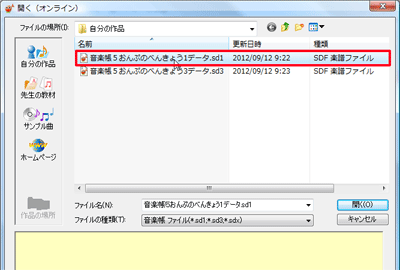
4)ファイルを選択し[開く]ボタンを押します。
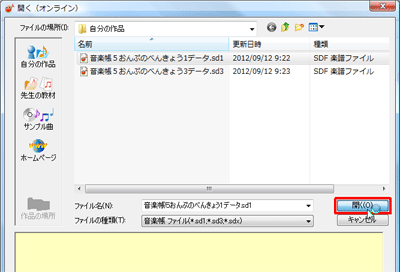
「創作」「上級」で作成したデータファイルを表示させる場合
1)音楽帳6/メニューの「データから」を開く

2)ファイルの種類を旧形式ファイル(*.sdf)に変更します。
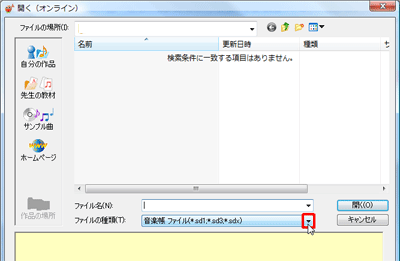

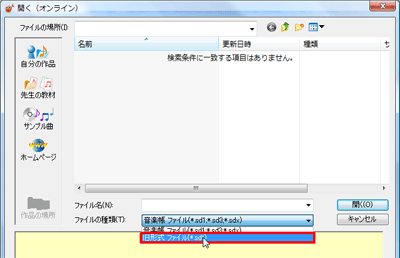
3)音楽帳5「創作」「上級」で作成したデータファイルの保存場所を指定します。
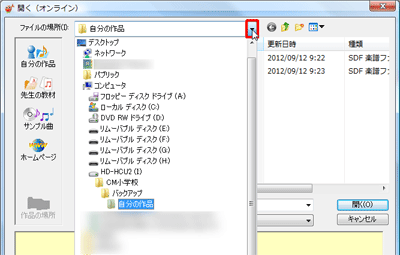

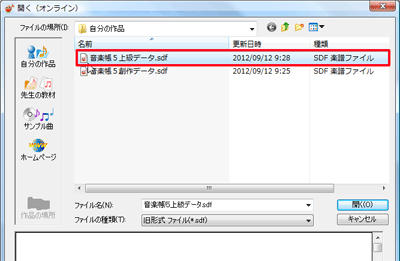
4)ファイルを選択し[開く]ボタンを押します。
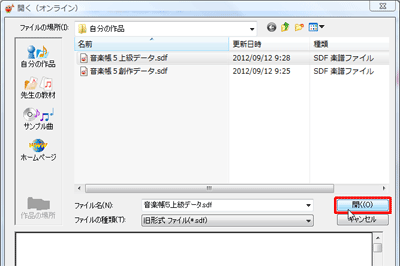
- 音楽帳2.1/音楽帳3.0で作成したデータファイルを音楽帳6で表示させるには?
- 音楽帳2.1/音楽帳3.0の「たのしいおんがく」「音楽を作ろう」で作成したデータファイル(*.sdf)は、音楽帳6のトップメニューの「データから」を使うことで、音楽帳6で対応した専用アプリケーションで表示させることができます。
「たのしいおんがく」の「おとであそぼう」は「おんぷのべんきょう1」で、「おんぷであそぼう」は「おんぷのべんきょう3」で、「音楽を作ろう」は「上級」で表示されます。
音楽帳2.1/音楽帳3.0で作成したデータファイルの拡張子と音楽帳6で作成したデータファイルの拡張子の違いは次のようになります。アプリケーションごとの拡張子一覧

1)音楽帳6/メニューの「データから」を開く

2)ファイルの種類を旧形式ファイル(*.sdf)に変更します。
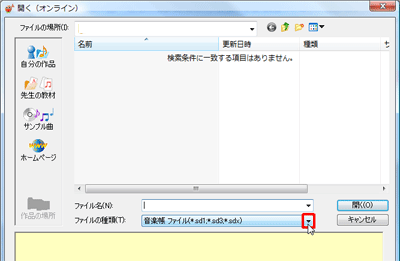

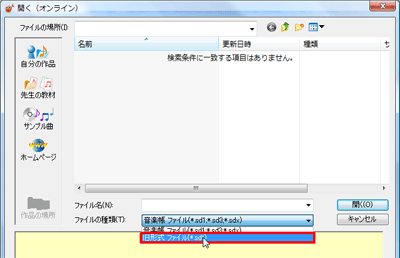
3)音楽帳2.1/音楽帳3.0で作成したデータファイルの保存場所を指定します。
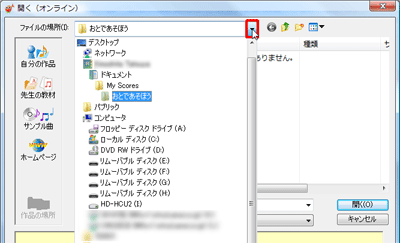

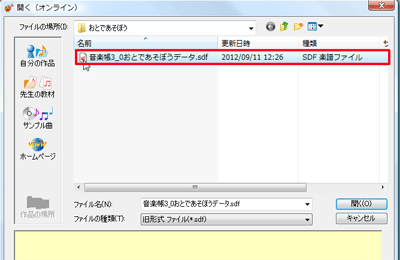
4)ファイルを選択し[開く]ボタンを押します。
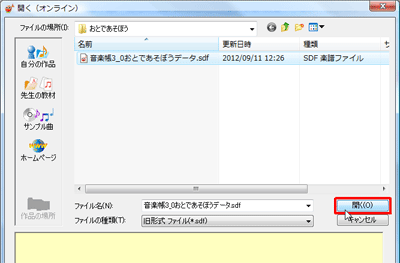
- 終了マークはどこへ行ったの?
- 音楽帳シリーズでは、ページの最後まで音符を入力したときに新しいページを用意しなくても済むように、常に次のページが用意されているという方式をとっています。
「音楽帳3.0」までは、余分なページを表示させないようにするために「終了マーク」を入力する仕様になっていました。
音楽帳6では、この「終了マーク」は廃止されました。常に用意されている「次のページ」は画面ではグレーで薄くされており、印刷されない仕様になっていますので、ページの最後で楽譜が終わっているときはそのままで差し支えありません。
余計な段落が残ってしまった場合や、段落の途中で曲が終わる場合には終止線を入力することで終止線以降の五線を消すことができます。
スコアメーカーについてのご質問
スコアメーカーについてのご質問は、こちらをご覧ください。
旧製品についてのご質問
旧製品(バージョン5までの『音楽帳』や『メトロっぴと音楽7つの城』)についてのご質問は、こちらをご覧ください。


